Se non hai accettato le impostazioni del router finora e vuoi imparare a farlo correttamente in modo da poter personalizzare la tua rete nel posto giusto. In questo articolo, ti guideremo attraverso i passaggi di accesso al router Sercomm un passo alla volta.
Ma prima, c'è qualcosa che devi fare prima di accedere.

Quello che ti serve:
1. Avrai bisogno di un dispositivo per connettersi alla tua rete. Puoi utilizzare un computer desktop o laptop o puoi utilizzare il tuo smartphone.
2. Dovrai connettere il dispositivo alla rete utilizzando una connessione cablata (consigliata) o utilizzare la password WiFi per connettersi alla rete wireless.
3. Dovrai avere i dettagli di accesso amministrativo Sercomm. Quelli predefiniti sono riportati nella sezione successiva, ma puoi anche trovarli nel manuale degli utenti o sull'adesivo sotto il router.
Quali sono i dettagli del router Sercomm predefiniti?
Questi sono i dettagli di accesso al router Sercomm predefiniti:
Indirizzo IP del router predefinito: 192.168.1.1 o 192.168.0.1
Nome utente di amministrazione predefinito: amministratore
Password di amministrazione predefinita: amministratore o password
Nel caso in cui tu abbia modificato i dettagli di accesso predefiniti, dovrai accedere utilizzando quelli personalizzati.
Come accedere al router Sercomm?
Seguire i passaggi seguenti per accedere alla dashboard di amministratore del router Sercomm. Se i dettagli di IP e di accesso sono corretti, la dashboard di amministratore Sercomm sarà disponibile in pochissimo tempo.
Passaggio 1 - Il dispositivo che stai utilizzando è connesso?
Assicurarsi che il dispositivo selezionato sia collegato alla rete. In realtà non importa quale tipo di connessione si sta per utilizzare sebbene la connessione cablata sia più consigliata.
Il problema con la connessione wireless è che verrai disconnesso o disconnesso quando si modifica la password WiFi o amministratore. Inoltre, se il segnale è troppo debole , il processo di accesso potrebbe fallire.
Tuttavia, una volta confermato che il dispositivo è connesso, passa al passaggio successivo.
Passaggio 2: usa il browser web
I dispositivi che abbiamo citato hanno un browser Web preinstallato. Dovrai avviare quello che hai sul dispositivo e utilizzarlo per accedere alle impostazioni del router Sercomm.
Puoi utilizzare Google Chrome, Microsoft Edge, Mozilla Firefox e qualsiasi altro, assicurati che sia aggiornato.
Passaggio 3: digitare l'IP sercomm nella barra dell'URL
Ora digita l'IP del router Sercomm nella barra URL dei browser e premere Invio sulla tastiera se si utilizza un computer. Se l'IP è corretto, verrà visualizzata la pagina di accesso al router Sercomm.
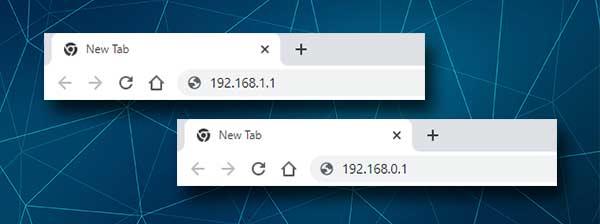
Tuttavia, se la pagina di accesso al router Sercomm non appare non è necessario verificare se si utilizza l'indirizzo IP del router corretto . Puoi seguire i passaggi qui descritti e puoi anche revisionare l'IP e riprovare a accedere.
Passaggio 4 - Immettere le credenziali di accesso ad amministrazione Sercomm
Dato che hai preparato il nome utente e la password di amministrazione predefiniti o personalizzati, è tempo di digitarli nei campi richiesti. Proprio come con l' indirizzo IP , assicurati di digitarlo correttamente e quindi fare clic su Accedi. A quel punto dovresti vedere la pagina delle impostazioni del sercomm.
Ora hai accesso ad amministrazione completo alle impostazioni del router e puoi configurarle senza limitazioni. Tuttavia, è bello stare attenti ora e saltare modificando le impostazioni che non capisci.
Fortunatamente, ci sono due impostazioni che possono essere modificate facilmente e che aumenteranno la sicurezza della tua rete . Il primo sta cambiando la password di amministrazione. Ciò manterrà chiunque lontano dalle impostazioni del router.
E il secondo sta cambiando il nome e la password di rete predefiniti. La modifica della password wireless è altamente raccomandata e questo dovrebbe essere fatto ogni tanto, almeno 3-4 volte all'anno.
Ecco una breve guida su dove trovare queste impostazioni nelle impostazioni del router Sercomm e come cambiarle.
Come modificare la password dell'amministratore del sercomm?
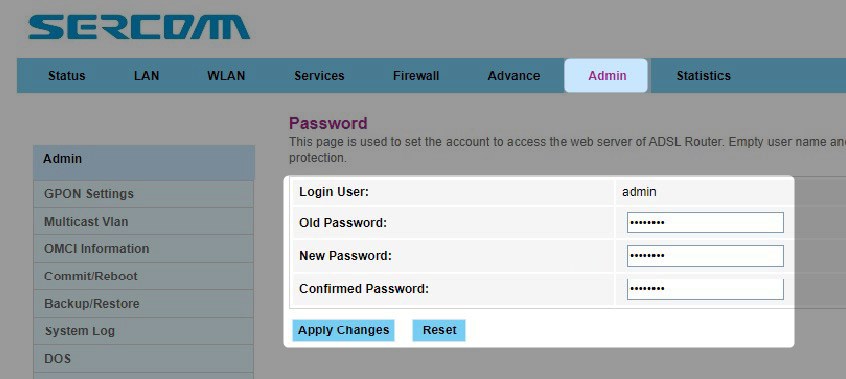
1. Accedi al dashboard di amministratore del router Sercomm.
2. Nel menu in alto Fare clic su Admin .
3. Ora nel menu a sinistra fai clic sulla password.
4. Ora completa i campi richiesti:
Old Password - Immettere la password di amministrazione corrente qui per confermare che hai i privilegi di amministrazione per apportare queste modifiche
Nuova password : immettere la nuova password di amministrazione in questo campo.
Password confermata : digitare nuovamente la nuova password di amministrazione. Evita di copiare/incollare la password. Se hai sbanciato la password per la prima volta e poi la copia in questo modo e la salvi, probabilmente non sarai in grado di accedere di nuovo con la password che pensavi di aver digitato.
5. Fare clic su Applica modifiche e la nuova password di amministrazione verrà salvata.
Lettura consigliata:
- Come costruire una rete domestica wireless? (Una guida di configurazione dettagliata)
- Come ripristinare l'adattatore Wi-Fi in Windows 10? (3 modi per farlo correttamente)
- Cosa succede quando si ripristina il tuo router wireless? (Router Reset ha spiegato)
- Il tuo modem a banda larga sta riscontrando problemi di connettività (correzioni comprovate)
Come modificare il nome e la password del Sercomm WiFi?
1. Accedi alla dashboard di amministratore del router Sercomm.
2. Dal menu in alto Selezionare WLAN .
3. Fare clic sulle impostazioni di base nel menu a sinistra.
4. Nel tipo di campo SSID nel nome della rete desiderato. Puoi sceglierne uno strettamente connesso alla tua attività o solo qualcosa di divertente o personale per la tua rete domestica.
5. Fare clic su Applica modifiche per salvare il nuovo nome di rete.
6. Se si desidera modificare la password wireless, è necessario fare clic sulla sicurezza nel menu a sinistra.
7. Dal tipo SSID Selezionare il nome di rete che si desidera personalizzare.
8. Come crittografia seleziona WPA/WPA2 miscelato o semplicemente WPA2 .
9. Il tipo di autenticazione deve essere impostato su personale (chiave pre-condizionata).
10. Impostare il formato della chiave pre-Shared su passphrase .
11. Nel campo chiave pre-condiviso , digitare la nuova password wireless.
12. Fare clic su Applica modifiche per salvare la nuova password WiFi e questo è tutto.
Ora puoi connetterti al nome di rete utilizzando la nuovissima password WiFi. Non dimenticare di riconnettere i tuoi dispositivi wireless alla nuova rete.
Parole finali
Come puoi vedere, i passaggi di accesso al router Sercomm sono facili da seguire e chiunque può accedere correttamente. La modifica della password dell'amministratore e le impostazioni WiFi sono ulteriori livelli di sicurezza, ma ce ne sono alcuni aggiuntivi che possono rendere la tua rete sicura .
Tuttavia, vorremmo sottolineare che nel caso in cui si modifichi la password di amministrazione è necessario assicurarsi di salvare la nuova password per dopo. Se lo modifichi e poi dimenticalo, dovrai ripristinare il router per le impostazioni predefinite di fabbrica e quindi impostare il router da zero.
